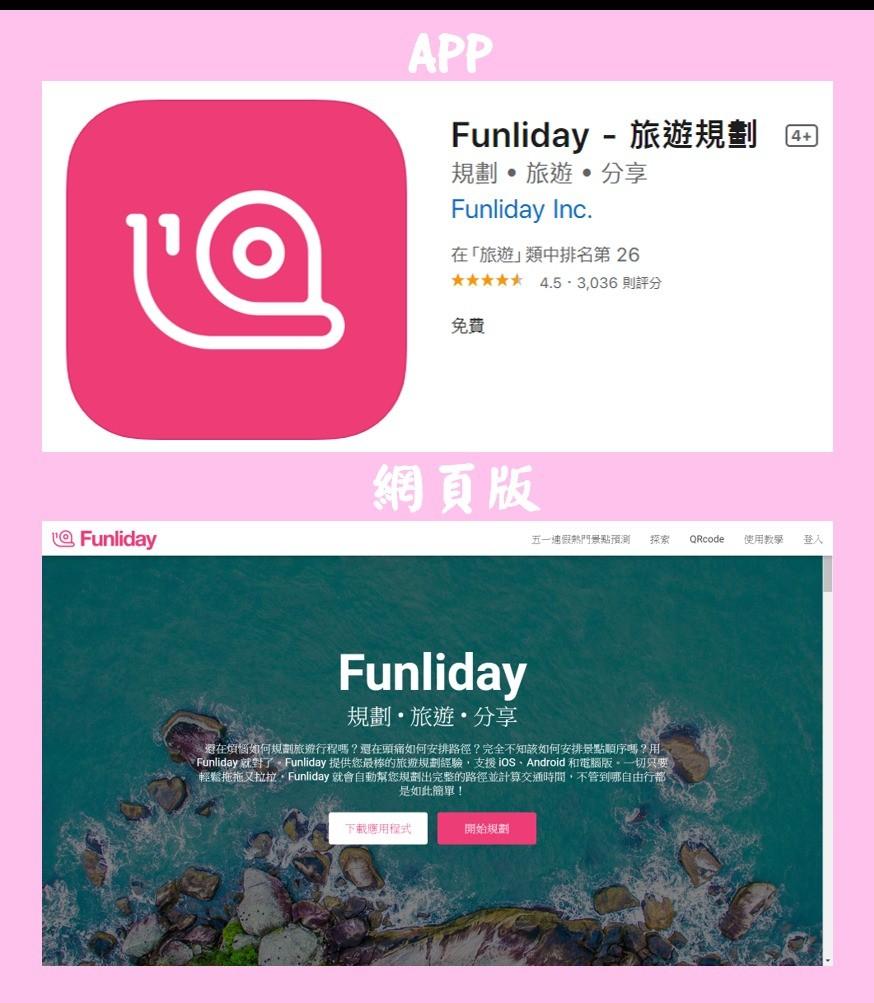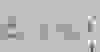【APP分享】Funliday旅遊行程規劃去-趁現在下載來規劃行程過過癮,疫情結束就衝出去!
♦主文章:
【APP分享】想要有好的旅程及美麗回憶就靠它們~趁現在下載來規劃行程過過癮,疫情結束就衝出去!
以下詳細介紹Funliday~請享用🤗
Funliday - 旅遊規劃

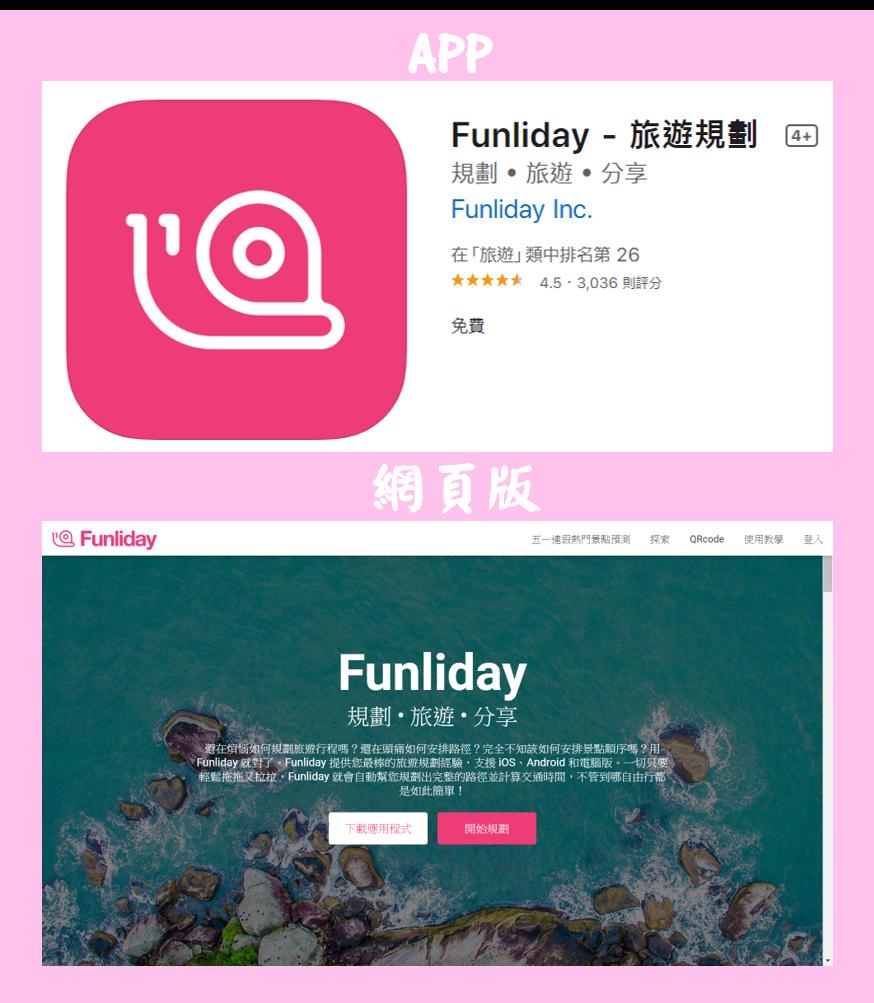
下載後先註冊帳密唷,才能夠把你的行程保存很久很久~

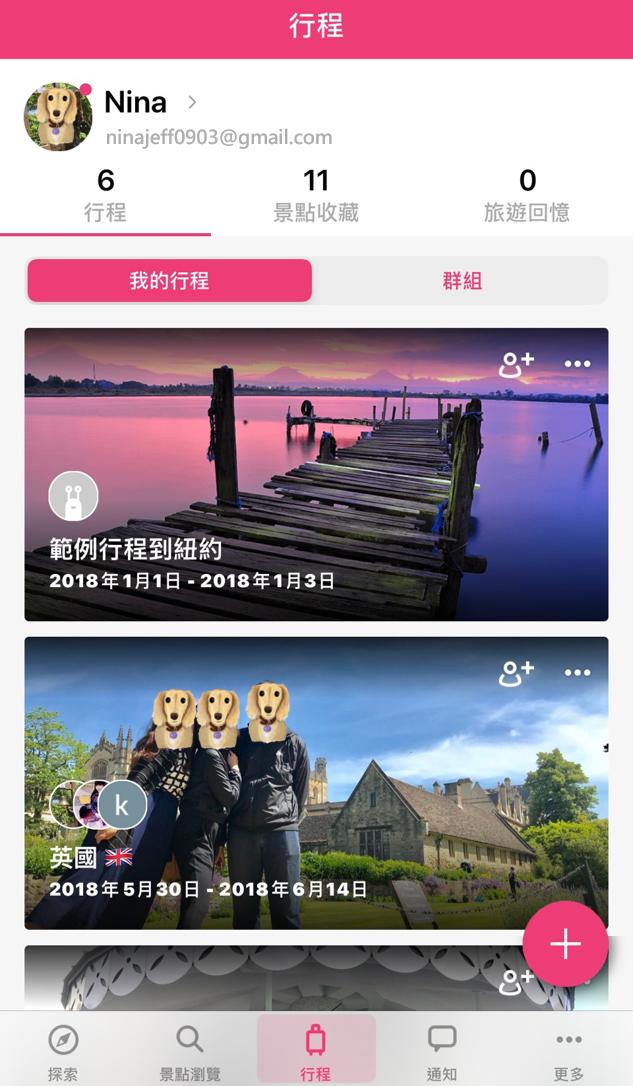
按上圖右下角的『 + 』就可以新增行程囉~
進來就變成這樣~打好行程名稱、選擇出發日期後就可以儲存囉~
由於我要介紹就用已經建立好的行程來給大家看~

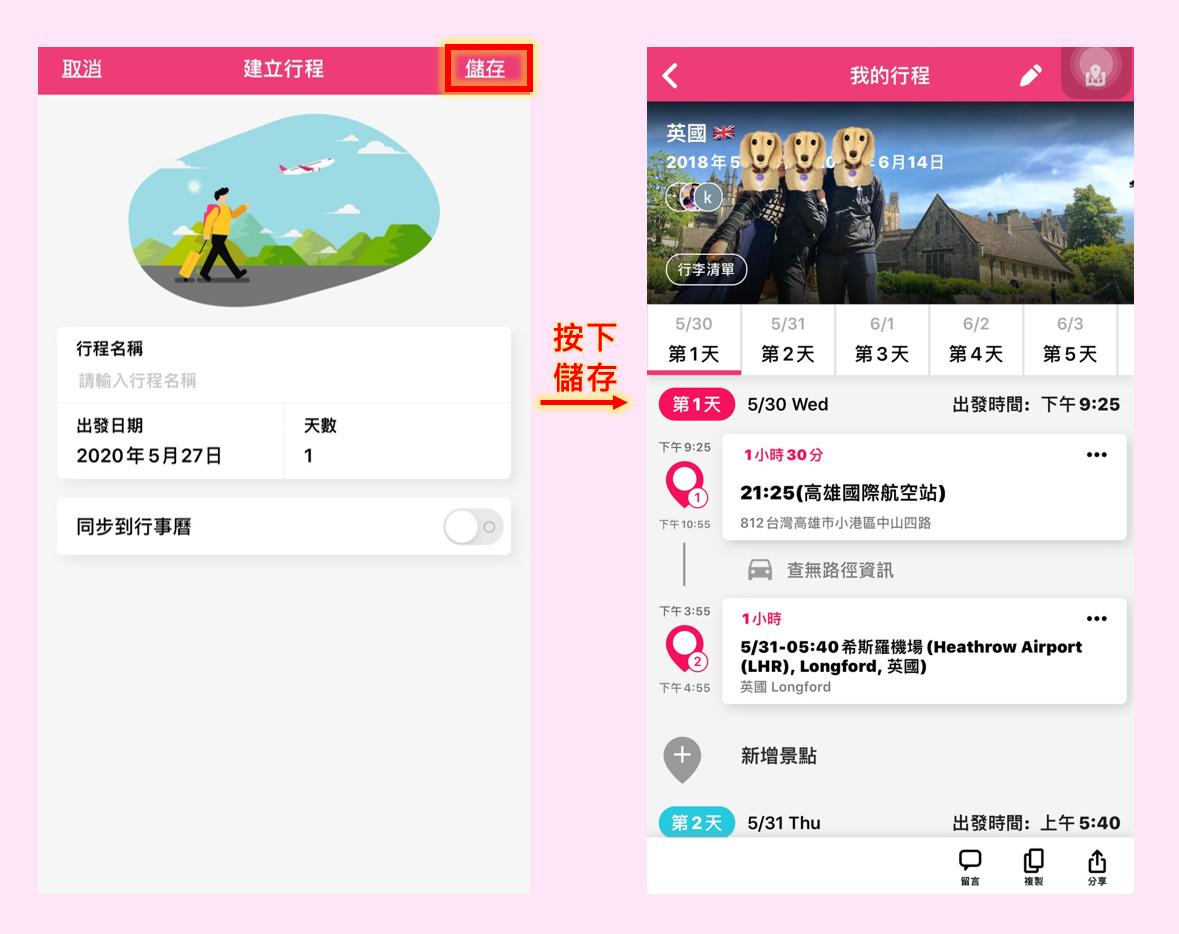
妮娜新增行程後最迫不及待的一件事,就是把親朋好友加進來,可以看到行程之外,又能夠一起編輯行程!
❣❣ 邀請好友共同編輯

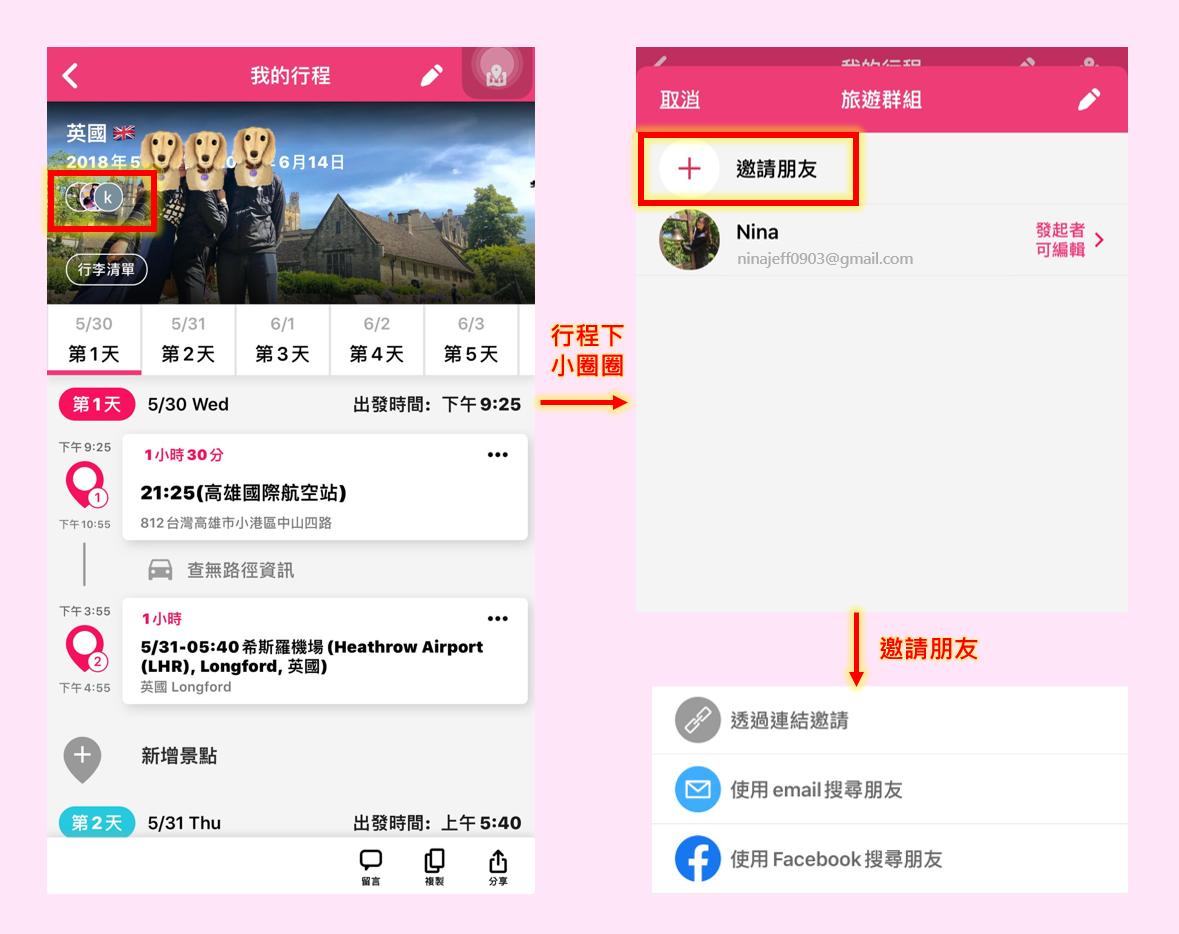
1.點選行程下方的小圈圈(還沒有邀請之前只會有自己的小圈圈喔!因為我邀請了兩個朋友所以有三個疊在一起的圈圈)
2.再點選『+邀請好友』,這裡要注意如果你是選擇第二個選項的使用email搜尋朋友,則你的朋友也要已經下載Funliday,並且註冊了Funliday的會員才可以喔!
3.發出之後,要請你的朋友去收確認信唷!
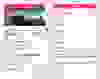
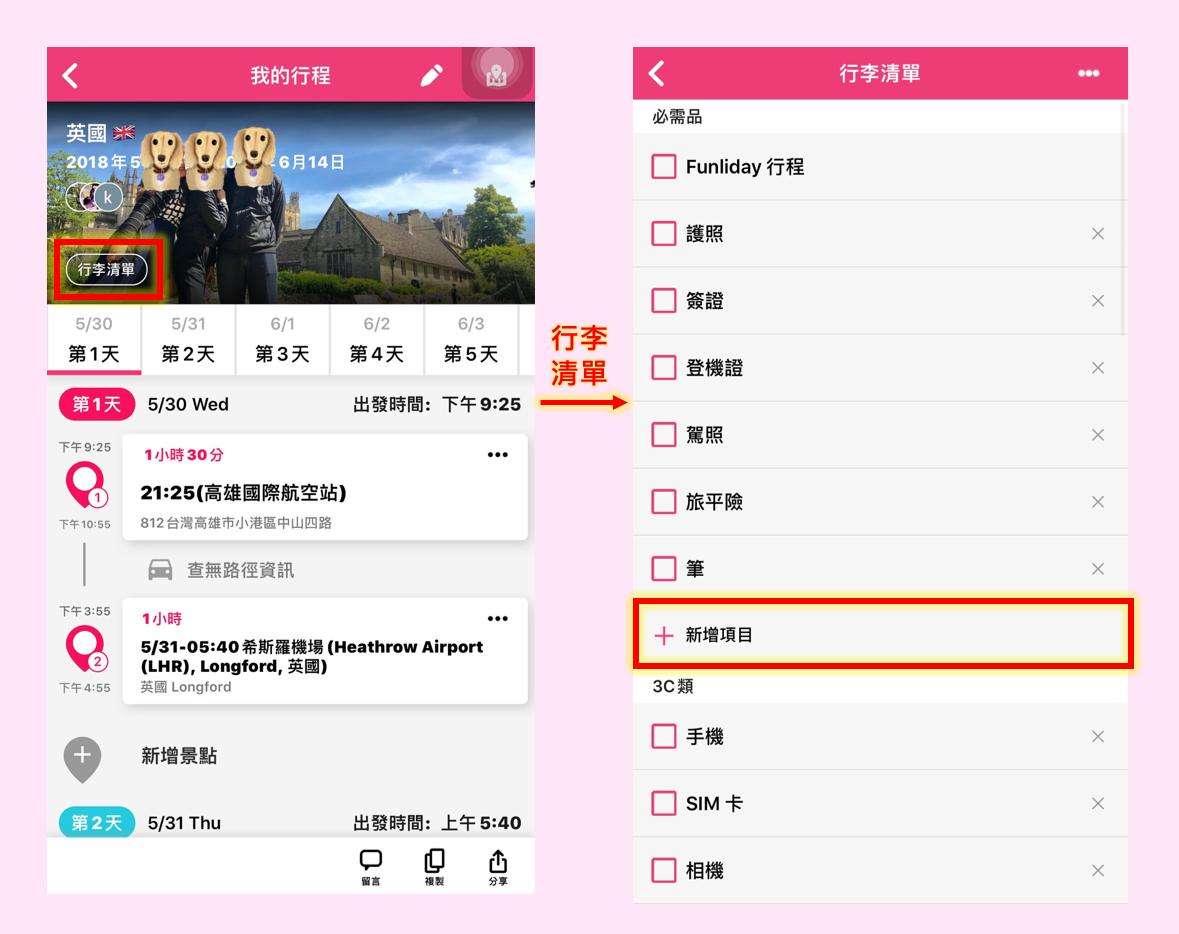
認真覺得Funliday貼心到爆炸,還提供行李清單,裡面分類有「必需品、3C類、金融類、衣物類、盥洗用品類、健康類以及其他」,而每個分類下方還能夠自己新增項目,真的非常方便。
不過這是最近更新的,妮娜都還沒用到過,疫情快點結束吧!讓我使用它~~~
❣❣ 萬能編輯筆

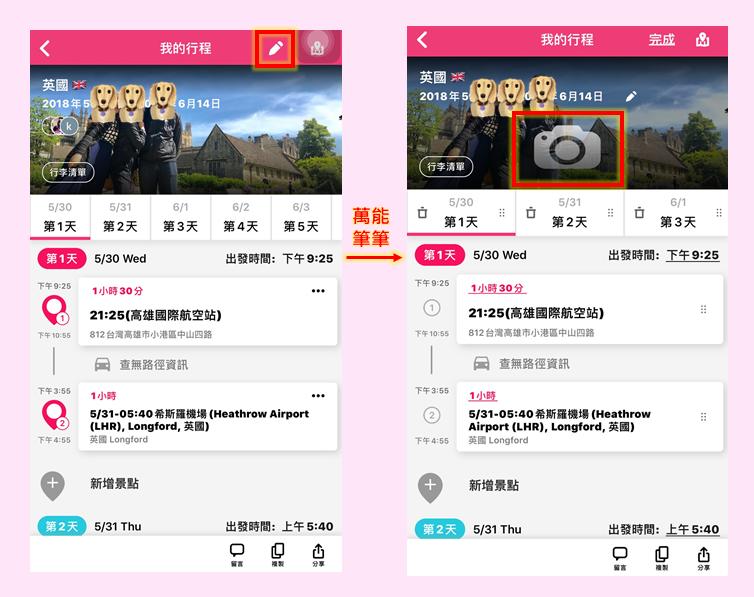
按下行程最右上角的萬能編輯筆✏,自由揮灑你的奇幻旅程吧!
按下右圖上面的相機可以變更封面~通常妮娜都在旅程前換上那個地方的經典照片,旅程之後換上自己與旅伴的美照🏝
❣❣ 新增景點

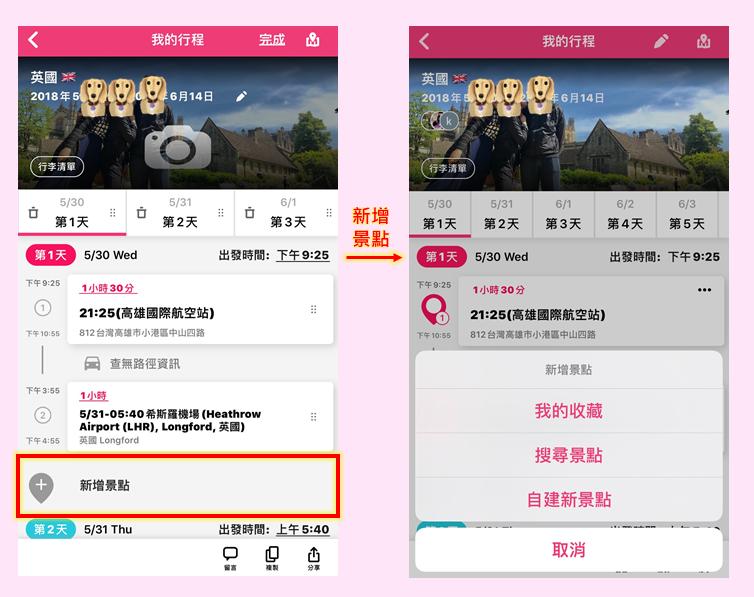
點選「新增景點」後,你可以直接點選搜尋景點,或者像妮娜一樣平時到「景點瀏覽」裡逛逛,搜尋景點,再將有喜歡的景點加入我的收藏,或直接加入行程。
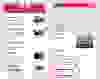
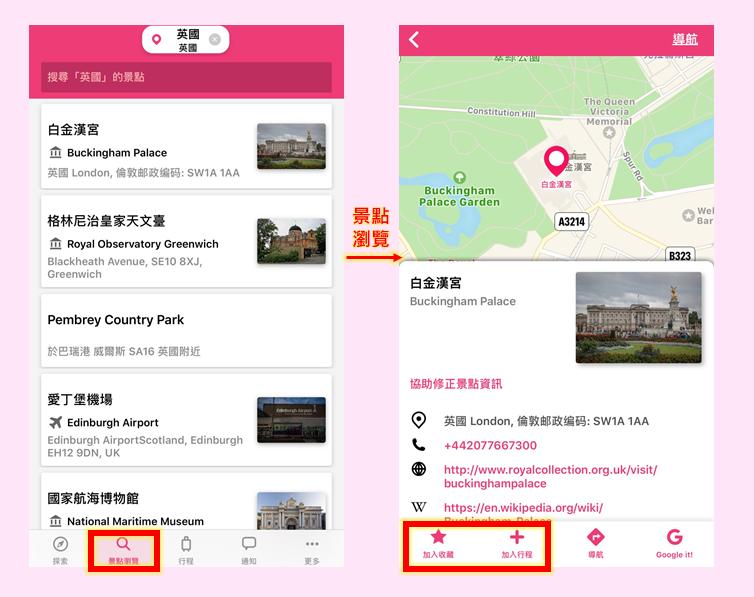
另外如果你要去的地方搜尋不到,你也可以點選「自建新景點」,自己輸入地址唷~
❣❣ 自動估算行程時間

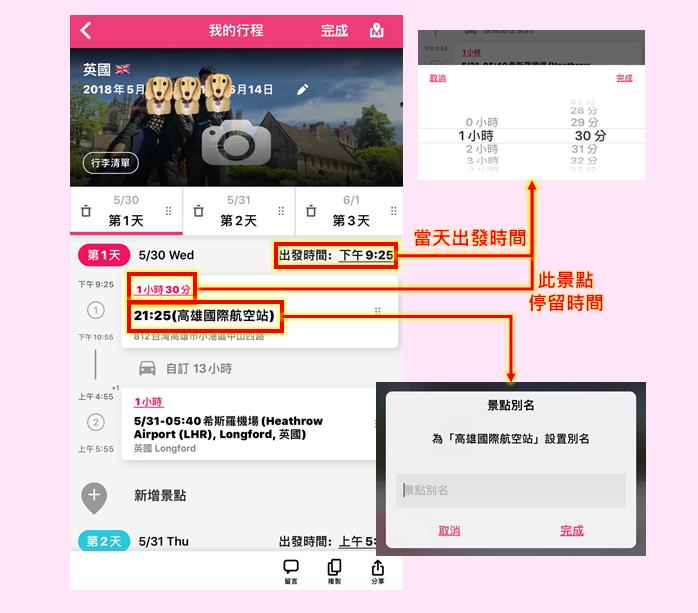
- 出發時間:自行調整當天要睡到幾點出發!
- 景點欄內的粉紅色時間:可以自己預估一下這個景點你要停留多久
- 景點別名:這個是超級棒的設計,因為有些地點搜尋到可能會是英文地點、地址甚至妮娜有遇過出現座標...此時就須要將它命名為大家都看得懂的地方。

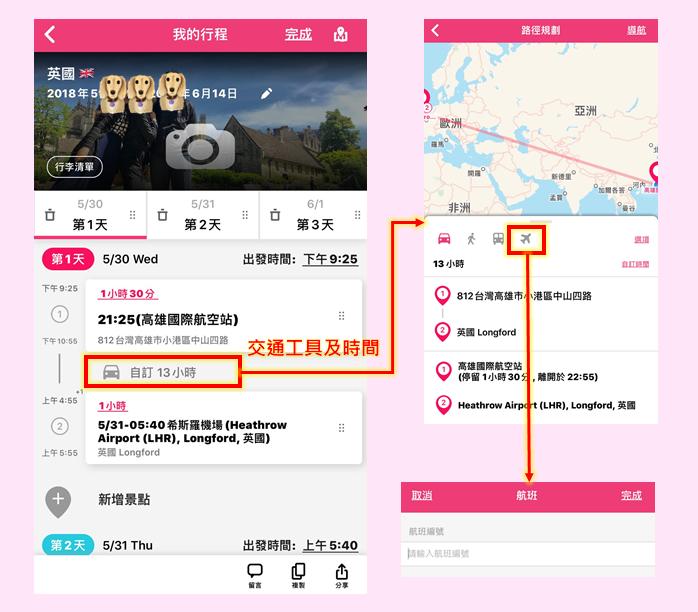
- 兩景點的交通時間:點下去可以選擇你想要怎麼到達,因為妮娜當時是沒有飛機那個選項的,所以我就用自訂時間,現在多出了航班,還可以打上航班編號,有點太厲害了吧,可能打上真正的航班編號還會幫你直接帶入(不負責任推斷XD)?好想用看看喔!
當你編輯好上述時間之後,神奇的地方就出現了👇
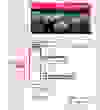
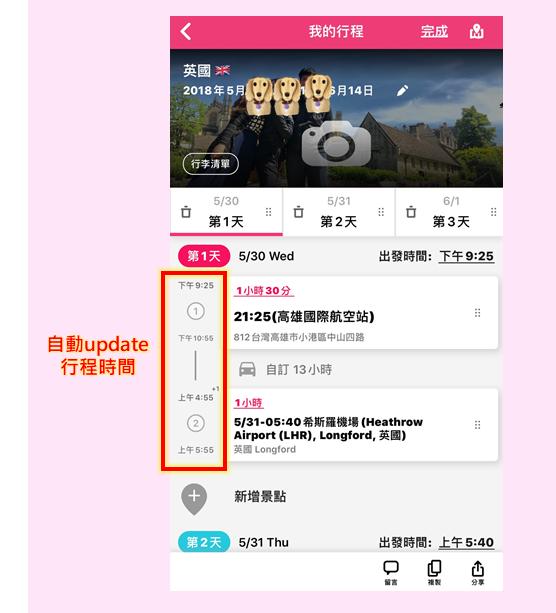
它會幫你把時間加總好~
❣❣ 導航
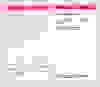
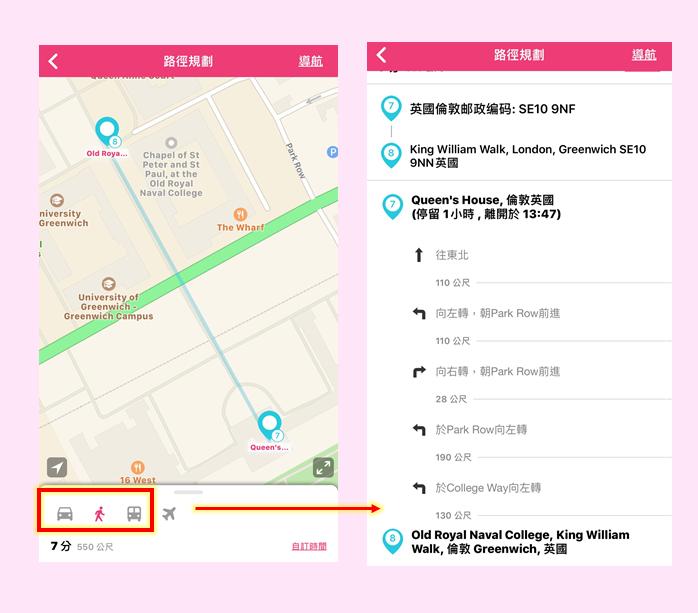
不管選哪種交通方式它都會給你路線規劃,向妮娜之前去的時候,Funliday還沒更新到那麼完善,常常找不到路線,都會另外搭配 GoogleMap。
現在,按下右上角的導航也可以連出去GoogleMap喔!

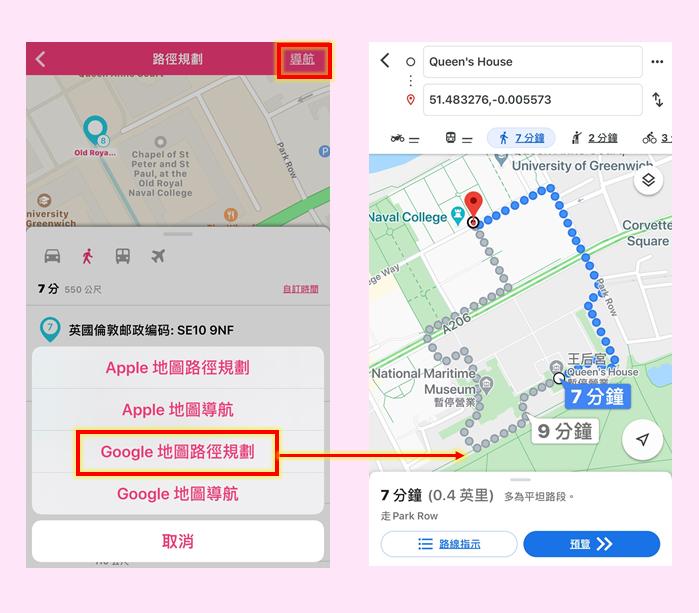
❣❣ 其他便利小功能
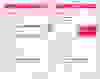
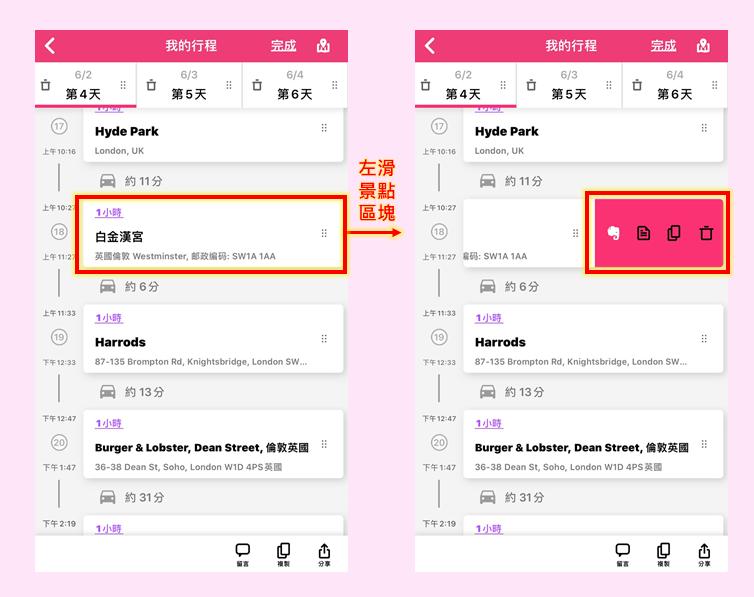
點著景點白色區塊內的六顆小點點向左滑,就會出現四個小工具,由左至右分別是「嵌入Evernote文章」、「文字筆記」、「複製」及「刪除」。
向妮娜在白金漢宮這個景點有從Evernote嵌入網頁,所以Evernote的標誌是白色的,按下去就可以閱讀我之前存在Evernote的網頁。(詳細請點這兒看Evernote介紹)
其他的就很好懂啦~可以記錄一些文字筆記供大家參考。
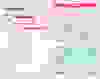
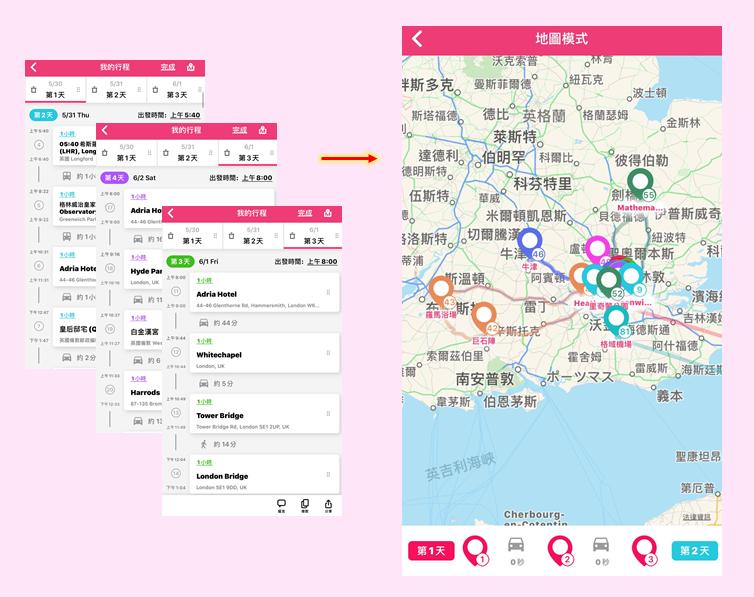
另外,每一天的景點都自動幫你用不同顏色,這也是非常貼心的地方,通常我會在地圖模式中檢視同一個顏色是否聚集在一起,以免同一天的景點太散,英國交通很貴要花很多錢跟時間。
最後最後了~
可以將一整天的行程直接對調,可以用在旅程中的雨備行程,按六顆小點點左右拖曳就行囉。
另外也是按六顆小點點,將景點上下對調唷~

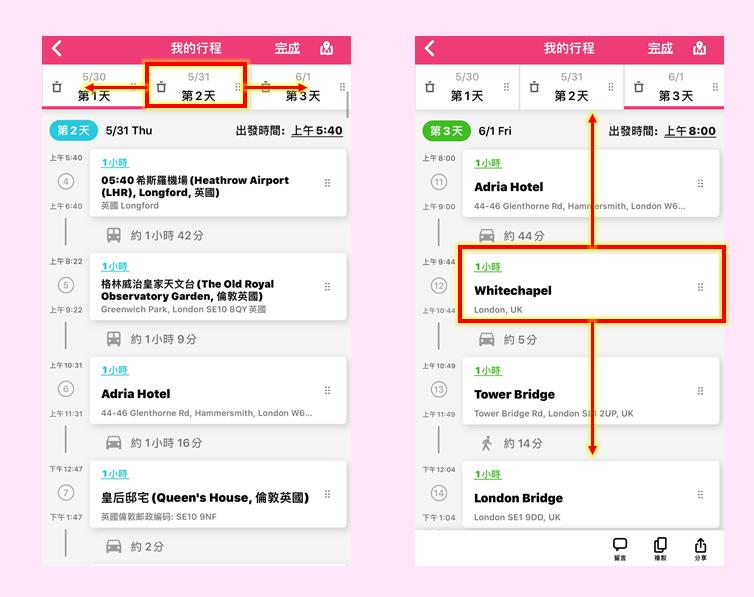
😎快點我下載Funliday
♦APP文章連結:
【APP分享】Funliday旅遊行程規劃去-趁現在下載來規劃行程過過癮,疫情結束就衝出去!
【APP分享】Evernote旅遊資訊隨查隨筆記-趁現在下載來規劃行程過過癮,疫情結束就衝出去!
【APP分享】kkday放空一天跟著別人去旅行-趁現在下載來規劃行程過過癮,疫情結束就衝出去!
【APP分享】Google相簿幫你紀錄美好回憶-趁現在下載來規劃行程過過癮,疫情結束就衝出去!
#APP#旅遊#行程#紀錄#實用APP#行程安排#遊記#出國#自由行#跟團#自助旅遊#照片#英國#英國旅遊#倫敦#資料備份#資料共享#相簿共享#雲端硬碟#雲端相簿#行程規劃#Funliday#導航#kkday#旅遊團#一日遊#Evernote#筆記#筆記軟體#錄音#手寫#Google相簿#Google#GooglePhotos#拼貼#影片#行李清單